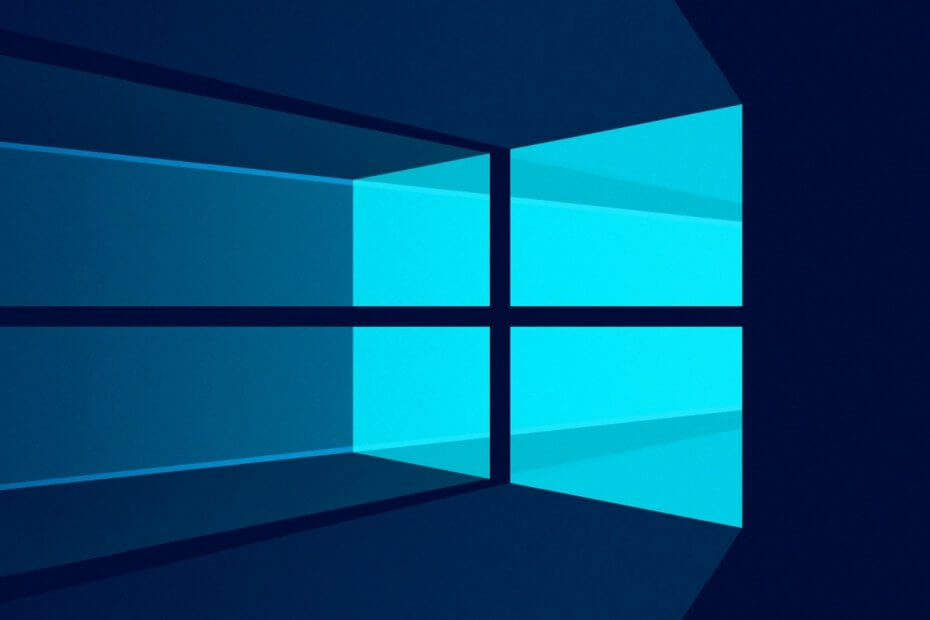- Шукаєте швидкий спосіб видалення невдалих оновлень Windows у Windows 10, 7? Дозвольте нам допомогти.
- Процедура передбачає видалення всього з підкаталогу Завантажити, як описано нижче.
- Драйвери пристроїв відіграють важливу роль у вашому ПК, тому використовуйте їх чудові програмні засоби оновлення драйверів -.
- Найкраще використання технології не є складним завданням, якщо ви додасте нашу закладку до закладок Центр технічних підручників.

Це програмне забезпечення буде виправляти поширені помилки комп'ютера, захищати вас від втрати файлів, шкідливого програмного забезпечення, відмови обладнання та оптимізувати ваш ПК для досягнення максимальної продуктивності. Вирішіть проблеми з ПК та видаліть віруси зараз за 3 простих кроки:
- Завантажте інструмент відновлення ПК Restoro що поставляється із запатентованими технологіями (патент доступний тут).
- Клацніть Почніть сканування знайти проблеми з Windows, які можуть спричинити проблеми з ПК.
- Клацніть Відремонтувати все щоб виправити проблеми, що впливають на безпеку та продуктивність вашого комп’ютера
- Restoro завантажив 0 читачів цього місяця.
Процес оновлення може дратувати сам по собі, але особливо дратує, коли потрібно час, щоб завантажити оновлення, але потім не вдається їх встановити.
Ці пошкоджені оновлення просто зайво забирають місце на диску, і вам слід від них позбутися, і ось як це зробити.
Папка Softwaredistribution містить файли, пов'язані з Оновлення Windows. Він присутній у всіх версіях Windows і повинен мати розмір у пару сотень мегабайт.
Але якщо ця папка більше, у вас є пошкоджені оновлення, і це займе більше місця на диску.
Отже, щоб позбутися цих пошкоджених оновлень і звільнити трохи місця на диску, вам доведеться видалити пошкоджені оновлення з папки Softwaredistribution у Windows 10 та попередні версії.
Проблеми з видаленням усіх небажаних файлів? Дотримуйтесь цього посібника, щоб скористатися функцією очищення диска та вирішити проблему.
Як можна видалити невдалі оновлення Windows у Windows 10, 7?
1. Видаліть все з підпапки Завантажити
- Йти до Цей ПК і відкрийте розділ, на якому встановлена Windows (зазвичай це C :).
- Перейдіть до Windows папку.
- Перебуваючи тут, знайдіть папку з іменем Програмне розподіл і відкрийте його.
- Відкрийте підпапку Завантажити і видаліть з нього все (вам може знадобитися дозвіл адміністратора для виконання завдання).
- А тепер перейдіть до Пошук, типу оновлення, і відкрити Налаштування Windows Update.
- Йти до Розширені опції і встановити Повідомте, щоб запланувати перезапуск під Виберіть спосіб встановлення оновлень.
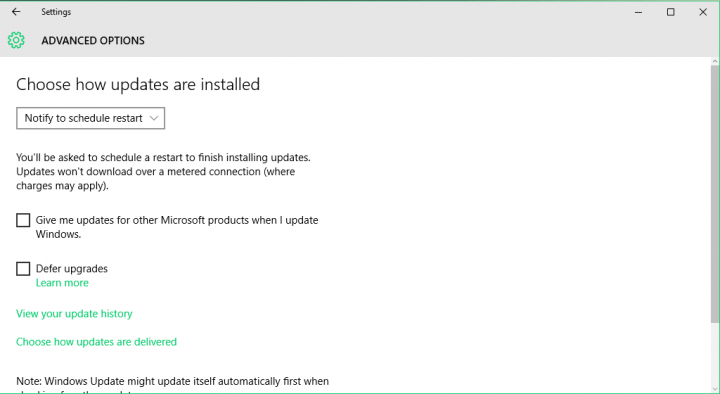
Щоб видалити пошкоджені оновлення, просто дотримуйтесь наведених вище інструкцій. Таким чином, ваші пошкоджені оновлення тепер видаляються, і ви повинні мати можливість перевіряти хороші оновлення нормально.
Вам не потрібно виконувати кроки 5 та 6 із наведеної вище роздільної здатності, але ми включили це, оскільки корисно контролювати встановлення оновлень.
Таким чином, процес не буде переривати вашу роботу, і оновлення можна буде встановити природним чином, коли ви захочете, без побічних ефектів від сторонніх програм.
Потрібна додаткова інформація про те, як видалити папку Розповсюдження програмного забезпечення? Просто погляньте на це поглиблена стаття.
2. Використовуйте спеціальний інструмент оновлення драйверів

Інший важливий аспект - це переконатися, що драйвери пристрою належним чином оновлені. Це може врятувати ваш ПК від потенційно більших проблем.
Однак оновлення драйверів вручну дуже небезпечно, оскільки ви можете завантажити та встановити неправильну версію драйвера. Рекомендуємо завантажити DriverFix щоб зробити це автоматично.
Такий інструмент запобіжить втраті файлів і навіть збереже ваш ПК у хорошому робочому стані. Що стосується тих, хто новачок, будьте впевнені, що турбуватися нема про що.
Просто встановіть інструмент, і він почне сканувати ваш комп’ютер на наявність застарілих та несправних драйверів.

Після завершення сканування ви отримуєте детальний звіт про всі драйвери проблем, знайдені на вашому ПК, тому нехай інструмент встановлює найновіші версії драйверів.

DriverFix
Нехтування оновленнями драйверів пристрою може спричинити серйозні проблеми з ПК. Встановіть DriverFix, щоб вирішити це завдання!
Завантажте тут
Якщо у вас є якісь зауваження, пропозиції чи, можливо, якесь альтернативне рішення проблеми зі пошкодженими оновленнями, сміливо залишайте свої думки в коментарях.
Інші читачі напевно сподобаються це почути.
 Проблеми все ще виникають?Виправте їх за допомогою цього інструменту:
Проблеми все ще виникають?Виправте їх за допомогою цього інструменту:
- Завантажте цей інструмент відновлення ПК оцінено Чудово на TrustPilot.com (завантаження починається на цій сторінці).
- Клацніть Почніть сканування знайти проблеми з Windows, які можуть спричинити проблеми з ПК.
- Клацніть Відремонтувати все виправити проблеми із запатентованими технологіями (Ексклюзивна знижка для наших читачів).
Restoro завантажив 0 читачів цього місяця.